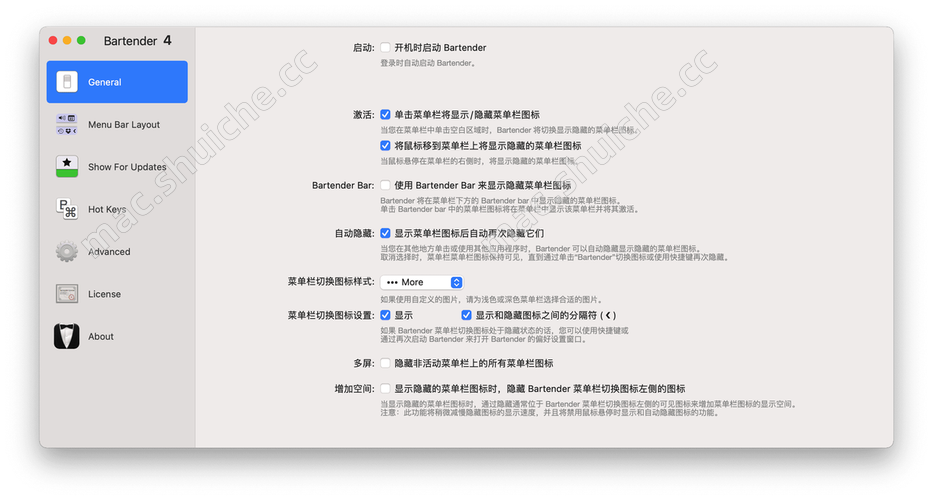

Bartender 5 Mac版(菜单栏管理优化工具) v5.1.2中文版
14.7 MB
大小
Intel、M芯片
操作系统
2024.09.06
更新时间
MacOS14以上
系统要求
软件安装常见问题
客服微信号 

Bartender是一款非常实用的Menubar菜单栏管理小助手。随着Mac使用时间的增长,那原本简洁的菜单栏也自然而然会慢慢变长,加上某些应用 的菜单栏也有一定的长度,这时候用Bartender来对杂乱的菜单栏进行管理是再好不过的了。

安装教程
特别提醒:仅支持macOS14及以上系统 之前你的勾选的权限需要先➖掉在重新➕新权限即可(因为那是你旧版软件的权限)
注意事项
5.0.54以上版本已替换为新的公司, 需要重新添加权限, 终端运行这个命令重置权限tccutil reset All com.surteesstudios.Bartender
该软件已被其他软件商收购:点我查看详情
-
下载安装包后打开,将左侧的 软件 拖到右边文件夹中

-
选中脚本_1,鼠标右键点击,选择打开


报错:未打开“脚本_1”
解决办法: https://mac.shuiche.cc/article/57
MacOS 15 系统打开任何来源教程:https://mac.shuiche.cc/article/63
-
输入自己电脑的开机密码,输入密码时,密码是看不见的

-
选中脚本_2,鼠标右键点击,选择打开


-
输入自己电脑的开机密码,输入密码时,密码是看不见的

-
到这里,就可以正常使用软件了
常见问题
安装后屏幕权限和辅助权限勾选不上,
解决办法:删除旧权限后,重新添加一遍即可

如何退出软件
基本使用
- 从第二栏把图标拖到第一栏中,是一直显示的图标

- 第二栏是切换显示的图表栏
- 第三栏是永远也不会显示的图表栏
- 点击右上角三个点,就可以切换第一栏和第二栏的显示了

Bartender for Mac官方介绍
Bartender允许您整理菜单栏图标,隐藏它们,重新排列它们,使用单击或键盘快捷方式显示隐藏的项目,并在更新时显示图标。

有很多方法可以根据需要配置Bartender。